Publicado 06 agosto 2018 - 14:19
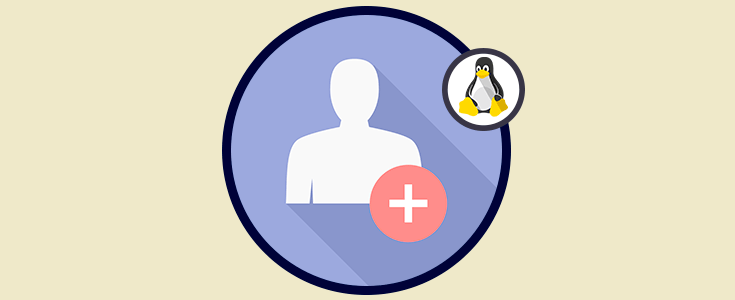
- Fecha de cambio de contraseña
- Edad mínima
- Edad máxima
- Período de inactividad
- Etc.
Recomiendo que uses el comando passwd y no entrar en el archivo en lugar del archivo /etc/passwd, ya que el comando da más juegos.
Publicado 06 agosto 2018 - 14:19
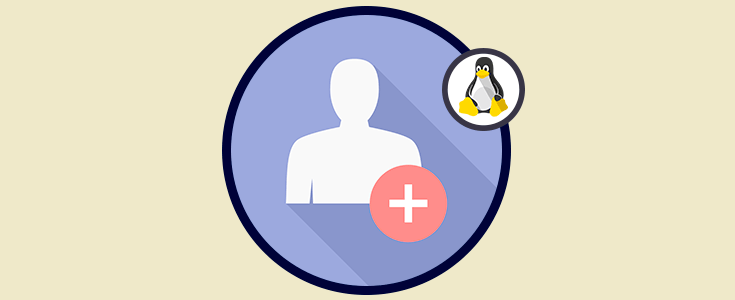
Recomiendo que uses el comando passwd y no entrar en el archivo en lugar del archivo /etc/passwd, ya que el comando da más juegos.
Publicado 05 agosto 2018 - 12:18
Necesito ver lista de usuarios Linux en terminal para conocer y ver los diferentes usuarios que usan el sistema operativo Linux.
Me comentaron que en Linux existen diferentes comandos en terminal para poder ver usuarios. ¿Cuales son?
Agradezco todas vuestra respuesta para poder ver usuarios Linux y Listar los que tenga configurados.
Gracias por la ayuda.
Publicado 05 agosto 2018 - 21:59
Tipos de usuarios son los usuarios en Linux y se identifican por esto:
Hay tres tipos de usuarios en Linux:
/etc/passwd
Todas las cuentas se encuentran definidas en el archivo de configuración 'passwd', ubicado dentro del directorio /etc.
Publicado 06 agosto 2018 - 14:05
Debes saber que en este archivo passwd incluye a todos los usuarios locales con los tipicos como son adm ,mail ,news ,apache etc. Estos últimos que te pongo no tienen login de inicio de sesión pero son necesarios para el uso normal de Linux.
Tener en cuenta que este archivo contiene los usuarios locales pero no pone los remotos al sistema que pueden iniciar el mismo, como pueden ser bases de datos que sean externas entre muchas otras aplicaciones remotas.
Publicado 06 agosto 2018 - 14:19
Recomiendo que uses el comando passwd y no entrar en el archivo en lugar del archivo /etc/passwd, ya que el comando da más juegos.
Publicado 06 agosto 2018 - 14:39
Buenos tips, yo veo que con passwd y con el archivo etc/passwd puedes ver los usuarios que hay en Linux. Espero te sirva.
Publicado 07 agosto 2018 - 13:12
Esto te va a interesar para poder saber cómo ver todos los usuarios locales de Linux. Se hace con este comando.$cat /etc/passwdDentro podrás ver todos los usuarios locales de Linux. Si necesitas los nombres de usuario de inicio de sesión de usuarios, también es posible que puedas recortar los datos que necesitas. Ten en cuenta que para ver el nombre de inicio de sesion es el primer campo que aparece en cada línea que viene separada por los dos puntos :$cut -d: -f1 /etc/passwdDebes saber que también existe el comando passwd para hacer lo mismo. Sacando información detallada de los usuarios y así tendrás el listado. Además es importante saber que si lo que buscas es un listado con información del usuario como puede ser:
- Fecha de cambio de contraseña
- Edad mínima
- Edad máxima
- Período de inactividad
- Etc.
Recomiendo que uses el comando passwd y no entrar en el archivo en lugar del archivo /etc/passwd, ya que el comando da más juegos.
$passwd -S -a | cut -d" " -f1Te dejo pegado el help completo del comando passwd.Passwd help command-------------------NOMBREpasswd - cambiar contraseña de usuarioSINOPSISpasswd [ opciones ] [ INICIAR SESIÓN ]DESCRIPCIÓNEl comando passwd cambia las contraseñas de las cuentas de usuario. Un usuario normal solo puede cambiar la contraseña de su propia cuenta, mientrasel superusuario puede cambiar la contraseña de cualquier cuenta.passwd tambiéncambia la cuenta o el período de validez de la contraseña asociada.Cambios de contraseñaAl usuario se le solicita su contraseña anterior, si espresente. Esta contraseña se cifra y compara con elcontraseña almacenada El usuario tiene solo una oportunidad de ingresar el correctocontraseña. El superusuario puede omitir este paso para quelas contraseñas olvidadas pueden ser cambiadas.Después de ingresar la contraseña, la información de antigüedad de la contraseña esrevisado para ver si el usuario puede cambiar la contraseña enesta vez. Si no, passwd se niega a cambiar la contraseña y sale.Luego, se le solicita al usuario dos veces una contraseña de reemplazo. losla segunda entrada se compara con la primera y se requieren ambas parapartido para cambiar la contraseña.Luego, la contraseña es probada por su complejidad. Como una guía general,las contraseñas deben constar de 6 a 8 caracteres, incluyendo uno o máspersonajes de cada uno de los siguientes conjuntos:· Minúsculas alfabéticas· Dígitos 0 a 9· signos de puntuaciónSe debe tener cuidado de no incluir el borrado predeterminado del sistema o matarcaracteres.passwd rechazará cualquier contraseña que no sea adecuadacomplejo.Sugerencias para contraseñas de usuarioLa seguridad de una contraseña depende de la fuerza delalgoritmo de cifrado y el tamaño del espacio clave. El legado UNIXEl método de cifrado del sistema se basa en el algoritmo NBS DES. Másmétodos recientes ahora son recomendados (vea ENCRYPT_METHOD ). La talla deel espacio clave depende de la aleatoriedad de la contraseña que esseleccionado.Los compromisos en la seguridad de contraseñas normalmente resultan de descuidosselección o manejo de contraseña. Por esta razón, no deberíasseleccione una contraseña que aparece en un diccionario o que debe serescrito. La contraseña tampoco debe ser un nombre propio, sunúmero de licencia, fecha de nacimiento o dirección postal. Cualquiera de estos puede ser utilizado como conjeturas para violar la seguridad del sistema.OPCIONESLas opciones que se aplican al comando passwd son:-a , --allEsta opción solo se puede usar con -S y hace que se muestre el estado detodos los usuarios.-d , --deleteEliminar la contraseña de un usuario (hacerla vacía). Esta es una manera rápida de desactivar una contraseña para una cuenta. Establecerá la cuenta nombradasin contraseña-e , --expireExpirar de inmediato la contraseña de una cuenta. Esto en efecto puedeobligar a un usuario a cambiar su contraseña en el siguiente inicio de sesión del usuario.-h , --ayudaMostrar mensaje de ayuda y salir.-i , --inactive INACTIVOEsta opción se usa para desactivar una cuenta después de que la contraseñaha expirado por varios días. Después de que una cuenta de usuario ha tenidouna contraseña caducada para días INACTIVOS , el usuario ya no puedeiniciar sesión en la cuenta.-k , --keep-tokensIndique que el cambio de contraseña debe realizarse solo para caducadotokens de autenticación (contraseñas). El usuario desea mantener sutokens no caducados como antes.-l , --lockBloquee la contraseña de la cuenta nombrada. Esta opción desactiva uncontraseña al cambiarlo a un valor que no coincide con la posiblevalor encriptado (agrega un '!' al comienzo de la contraseña).Tenga en cuenta que esto no deshabilita la cuenta. El usuario aún puedepoder iniciar sesión utilizando otro token de autenticación (por ejemplo, un SSH llave). Para deshabilitar la cuenta, los administradores deben usar usermod--expiredate 1 (esto establece la fecha de caducidad de la cuenta al 2 de enero,1970).Los usuarios con una contraseña bloqueada no pueden cambiar sucontraseña.-n , --mindays MIN_DAYSEstablezca el número mínimo de días entre los cambios de contraseña aMIN_DAYS . Un valor de cero para este campo indica que el usuariopuede cambiar su contraseña en cualquier momento.-q , --quietModo silencioso.-r , --repository GUARDAMUEBLEScambio de contraseña en GUARDAMUEBLES repositorio-R , --root CHROOT_DIRAplicar cambios en el directorio CHROOT_DIR y usar elarchivos de configuración del directorio CHROOT_DIR .-S , --StatusMostrar información del estado de la cuenta. La información de estadoconsta de 7 campos. El primer campo es el nombre de inicio de sesión del usuario.El segundo campo indica si la cuenta de usuario tiene un bloqueocontraseña (L), no tiene contraseña (NP), o tiene una contraseña utilizable (P).El tercer campo proporciona la fecha del último cambio de contraseña. loslos siguientes cuatro campos son la edad mínima, la edad máxima, la advertenciaperíodo y período de inactividad para la contraseña. Estas edades sonexpresado en días-u , --unlockDesbloquee la contraseña de la cuenta nombrada. Esta opción se vuelve a habilitar una contraseña cambiando la contraseña a su valor anterior(al valor antes de usar la opción -l ).-w , --warndays WARN_DAYSEstablezca el número de días de advertencia antes de que se cambie la contraseñanecesario. La opción WARN_DAYS es la cantidad de días antes delcontraseña que expira que un usuario será advertido de que su / sula contraseña está a punto de caducar-x , --maxdays MAX_DAYSEstablezca el número máximo de días que una contraseña sigue siendo válida. Después MAX_DAYS , se requiere cambiar la contraseña.
El comando help ? siempre viene bien como has puesto para conocer a fondo sus posibilidades. Bien por ponerlo, me viene bien a mi también.
Publicado 09 agosto 2018 - 11:24
Publicado 09 agosto 2018 - 11:33
Publicado 09 agosto 2018 - 11:56
Gracias a todos por la ayuda, me ha quedado claro e iré probando todos los comandos.
Publicado 05 enero 2019 - 23:15
Hola amigo, espero te encuentres de lo mejor, la verdad, es que en el sistema operativo Linux es de suma importancia poder organizar los usuarios y los subusuarios en forma de lista para que el usuario root o usuario administrador pueda regir en cuanto a las características y actividades que lleva cada uno, hacerlo era antes algo complicado.
Sin embargo, no desesperes, yo te ayudaré a hacerlo con unos simples comandos que te permitirán conseguirlos y administrarlos de la mejor manera, solo debes introducir algunos textos que a continuación te explicare.
Paso 1:
Paso 2:
Debe quedar algo como esto: $ awk -F ':' '{ print $1}' /etc/passwd
Además de poder colocar los usuarios en forma de listas, también podrías enumerarlos con el fin de conseguir la organización que deseas, para ello sigue introduciendo el siguiente texto comando:
Paso 1:
Paso 2:
Ahora bien, con esto podrás enumerar y listar todos los usuarios, pero si quieres listar solos los usuarios sudos o usuarios especiales lo que debes hacer es seguir los siguientes pasos.
Paso1:
Debería quedar algo como esto: $ grep '^sudo:.*$' /etc/group | cut -d: -f4 sk,ostechnix
Paso 2:
No olvides que en todos los textos introducidos debes colocar todo al pie de la letra.
Te deseo suerte con esto, saludos